Το Blogger υποστηρίζει κάθε είδους γραφικά στοιχεία και gadget για το ιστολόγιό σας και δεν χρειάζεται να είστε γκουρού προγραμματισμού για να τα προσθέσετε.
Για να μάθετε περισσότερα σχετικά με την προσθήκη widget σε ένα Ιστολόγιο Blogger, θα εξετάσουμε τον τρόπο χρήσης του widget Blog List (blogroll) για να εμφανίσουμε στους επισκέπτες σας μια λίστα ιστότοπων που προτείνετε ή θέλετε να διαβάσετε.
02
από 05
Αποφασίστε πού να τοποθετήσετε το Gadget

Η καρτέλα Διάταξη εμφανίζει όλα τα στοιχεία που αποτελούν το ιστολόγιό σας, συμπεριλαμβανομένης της κύριας περιοχής "Αναρτήσεις ιστολογίου" και την ενότητα κεφαλίδας και μενού, πλευρικές γραμμές κ.λπ.
Αποφασίστε πού θέλετε να είναι το gadget (μπορείτε πάντα να το μετακινήσετε αργότερα) και κάντε κλικ στο Προσθέστε ένα Gadget σύνδεσμος σε αυτήν την περιοχή.
Θα ανοίξει ένα νέο παράθυρο που θα περιλαμβάνει όλα τα gadget που μπορείτε να προσθέσετε στο Blogger.
03
από 05
Επιλέξτε το gadget σας
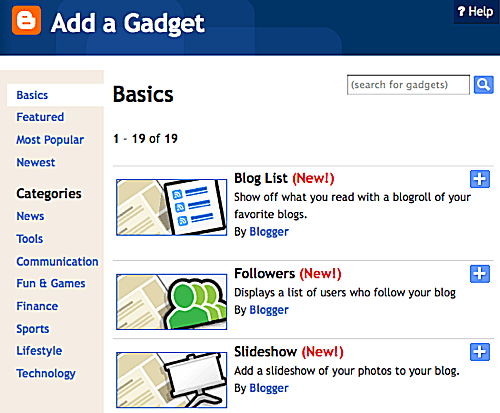
Χρησιμοποιήστε αυτό το αναδυόμενο παράθυρο για να επιλέξετε ένα gadget για χρήση με το Blogger.
Η Google προσφέρει μια μεγάλη ποικιλία από gadget γραμμένα τόσο από την Google όσο και από άλλους προγραμματιστές. Χρησιμοποιήστε τα μενού στα αριστερά για να βρείτε όλα τα gadget που διαθέτει το Blogger.
Μερικά από τα gadget περιλαμβάνουν δημοφιλείς αναρτήσεις, στατιστικά στοιχεία ιστολογίου, AdSense, κεφαλίδα σελίδας, ακόλουθους, αναζήτηση ιστολογίου, εικόνα, δημοσκόπηση και gadget μετάφρασης.
Εάν δεν βρείτε αυτό που χρειάζεστε, επιλέξτε HTML / JavaScript και επικολλήστε τον κωδικό σας. Αυτή η προσέγγιση είναι ένας πολύ καλός τρόπος για να προσθέσετε widget που δημιουργήθηκαν από άλλους ή να προσαρμόσετε πράγματα όπως ένα μενού.
05
από 05
Προεπισκόπηση και αποθήκευση

Τώρα θα δείτε ξανά τη σελίδα Διάταξης, αλλά αυτή τη φορά με το νέο gadget τοποθετημένο όπου επιλέξατε αρχικά στο Βήμα 2.
Αν θέλετε, χρησιμοποιήστε τη διακεκομμένη γκρι πλευρά του gadget για να το επανατοποθετήσετε οπουδήποτε θέλετε, σύροντάς το και αποθέτοντάς το όπου το Blogger σάς επιτρέπει να τοποθετείτε gadget.
Το ίδιο ισχύει για οποιοδήποτε άλλο στοιχείο στη σελίδα σας. σύρετέ τα όπου θέλετε.
Για να δείτε πώς θα μοιάζει το ιστολόγιό σας με οποιαδήποτε διαμόρφωση επιλέγετε, χρησιμοποιήστε τοΠροεπισκόπηση κουμπί στο επάνω μέρος της σελίδας διάταξης για να ανοίξετε το ιστολόγιό σας σε μια νέα καρτέλα και να δείτε πώς θα μοιάζει με τη συγκεκριμένη διάταξη.
Εάν δεν σας αρέσει τίποτα, μπορείτε να κάνετε περισσότερες αλλαγές στην καρτέλα Διάταξη πριν την αποθηκεύσετε. Εάν υπάρχει ένα gadget που δεν θέλετε πλέον, χρησιμοποιήστε το Επεξεργασία κουμπί δίπλα του για να ανοίξετε τις ρυθμίσεις του και, στη συνέχεια, πατήστε Αφαιρώ.
Όταν είστε έτοιμοι, χρησιμοποιήστε το Αποθηκεύστε τη ρύθμιση για να υποβάλετε τις αλλαγές, ώστε αυτές οι ρυθμίσεις διάταξης και τα νέα γραφικά στοιχεία να μεταδοθούν ζωντανά.